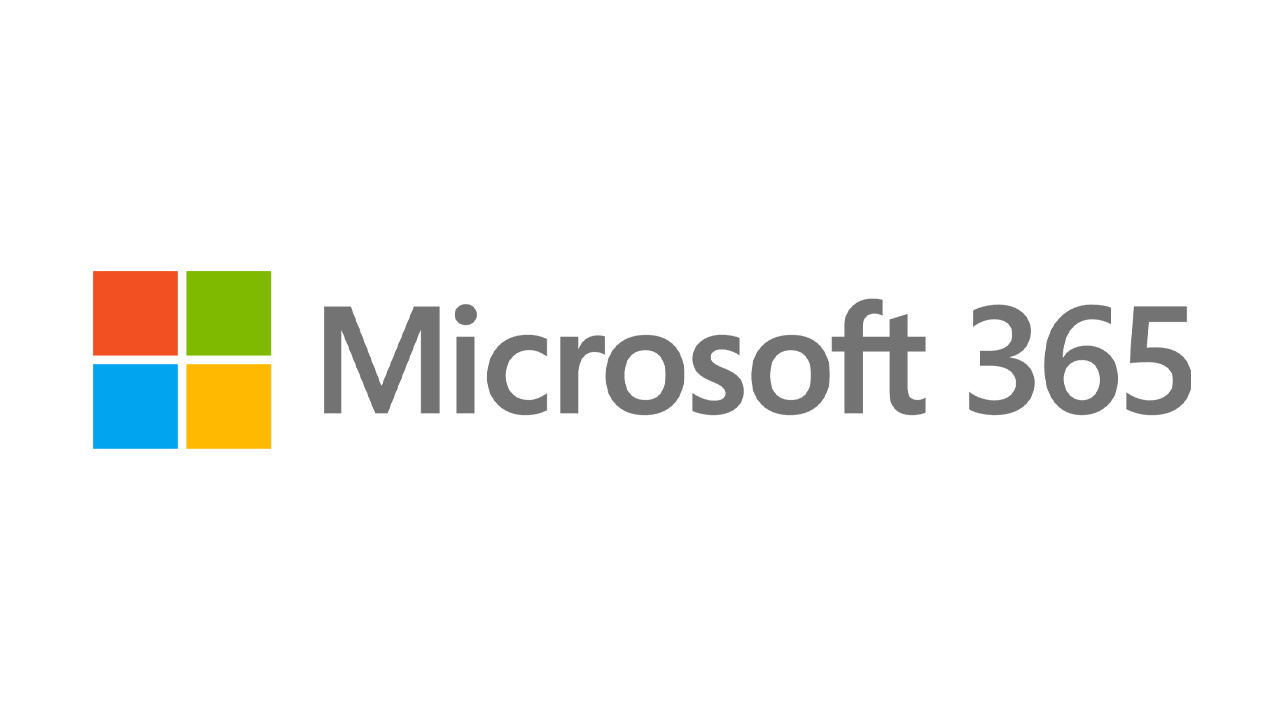Windows 10'da DVD Nasıl Oynatılır
Yayınlanan: 2022-01-29Video akışı hizmetleri çok popüler, ancak çoğumuzun hala oldukça ağır DVD koleksiyonları var. Ne yazık ki, Windows 10 bilgisayarınıza bir DVD yerleştirirseniz, Windows 10 Media Player normal DVD'leri desteklemediğinden sorun yaşayabilirsiniz. Peki en sevdiğiniz diskleri Windows 10'da nasıl oynatabilirsiniz?
Panik yapma. Birkaç seçeneğiniz var. Bazı bilgisayar markaları, DVD'yi oynatabileceğiniz multimedya yazılımıyla birlikte gelir, ancak bazen bu ürünler sınırlı sayıdadır. Microsoft, bir Windows DVD Oynatıcı uygulaması sunar, ancak maliyeti 15 ABD dolarıdır ve bir dizi kötü incelemeye neden olmuştur. Daha iyi bir seçenek, ücretsiz, üçüncü taraf programlarda yatmaktadır. VLC Media Player, 5KPlayer, Kodi, Daum's Pot Player ve Leawo Blu-ray Player gibi ürünler DVD'lerinizi biraz karışıklık veya karışıklık ile oynatabilir. Seçeneklerinize bakalım.
Microsoft'un Windows DVD Oynatıcısı
Microsoft Store'da satılan Windows DVD Oynatıcı uygulaması, barebone bir meseledir, ancak çalışır (en azından çoğu zaman). Önce yedi günlük deneme sürümünü kontrol etmek isteyebilirsiniz. Bunu yapmak için Satın Al düğmesinin yanındaki üç noktaya tıklayın ve Ücretsiz Deneme'yi seçin. Ancak, bu ücretsiz sürüm aslında DVD'leri oynatmaz, bunun yerine bilgisayarınızın yerleşik DVD oynatıcısıyla uyumlu olup olmadığını size söyler.
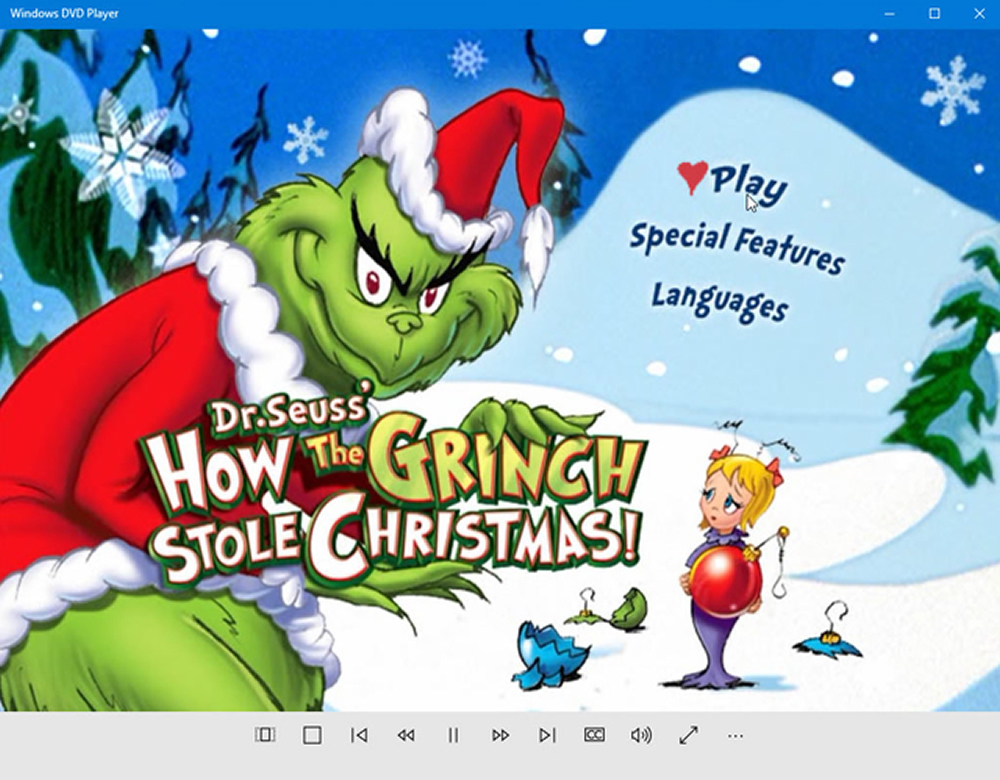
İncelemelerden Microsoft'un DVD Oynatıcısının mükemmel notlar almadığını fark edeceksiniz; beş üzerinden ortalama üç yıldıza sahiptir. Birçok kişi, uygulamanın doğru veya tutarlı bir şekilde çalışmadığından şikayet ediyor. Diğerleri, ücretsiz olması gerektiğini düşündükleri bir uygulama için 15 dolar harcamaktan yakınıyor.
Cüzdanınızı açmaya karar verirseniz, uygulamayı indirin ve başlatın. Sürücünüze bir DVD yerleştirin ve Oynat'ı tıklayın. Oynat, Duraklat, Durdur, İleri Sar, Geri Sar, Kontrol Sesi ve Ekranı Yeniden Boyutlandır da dahil olmak üzere olağan komut dizisine erişebileceksiniz.
VLC medya oynatıcı
VideoLAN çalışanları tarafından geliştirilen VLC Media Player, çok yönlü bir multimedya oynatıcıdır; PC'nizde veya ev ağınızda depolanan müzik ve videoların yanı sıra DVD'leri, CD'leri ve Blu-ray diskleri oynatabilir. VLC Media Player ücretsizdir, ancak gelişimine her zaman biraz para bağışlayabilirsiniz.
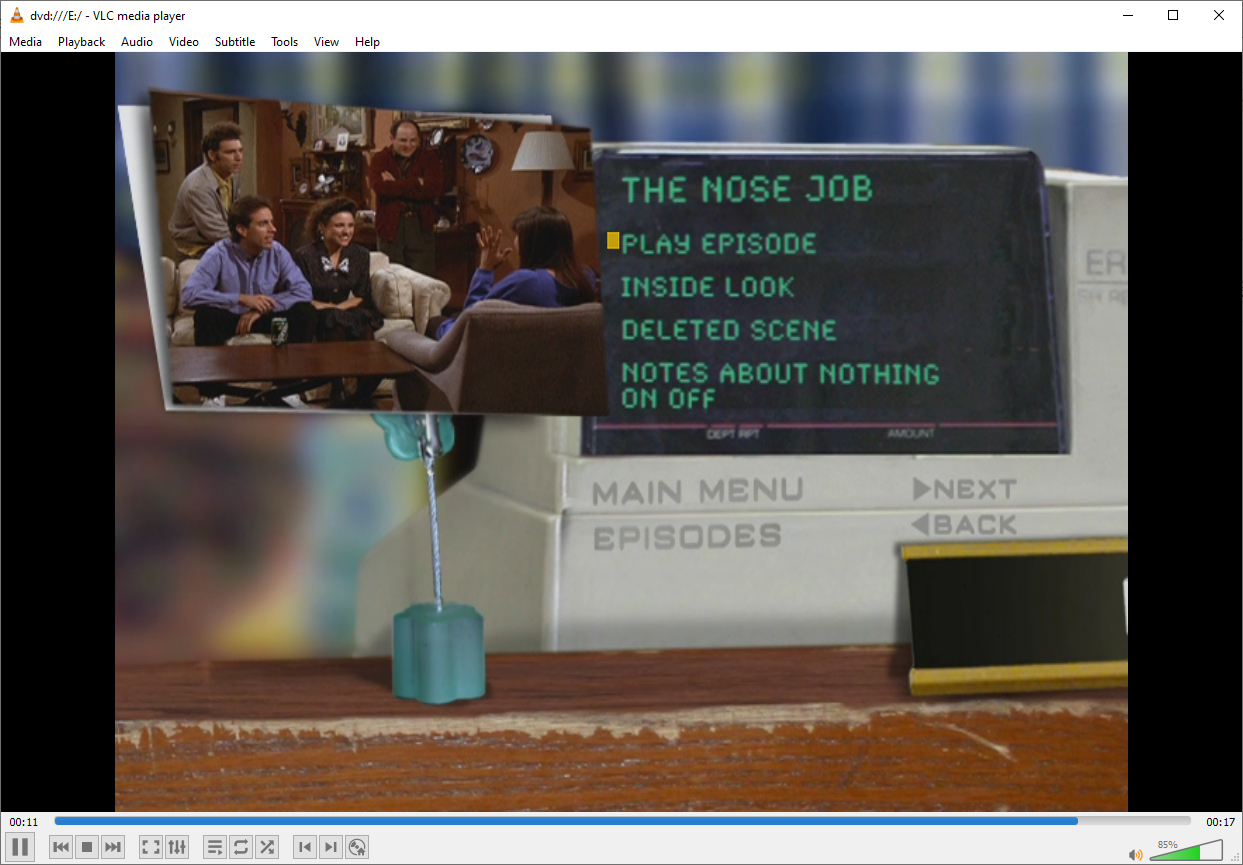
İlk olarak, yazılımı VideoLAN VLC Media Player web sitesinden indirip yükleyin. VLC Media Player'ı başlatın, bir DVD yerleştirin ve otomatik olarak hızlanması gerekir. Değilse, Medya > Diski Aç > DVD'yi ve ardından oynat düğmesini tıklayın. Oynatmayı kontrol etmek için çok çeşitli düğmeler bulacaksınız.
PCMag-Önerilen Windows Aksesuarları
5Koyuncu
5KPlayer yüksek çözünürlüklü videoları, DVD'leri ve hatta çevrimiçi radyo istasyonlarını oynatabilir. Yerleşik bir Apple AirPlay özelliği, iPhone'unuzdan ses ve video akışı yapmanızı sağlar. Ayrıca YouTube'dan ve diğer akış hizmetlerinden videolar da yakalayabilirsiniz.

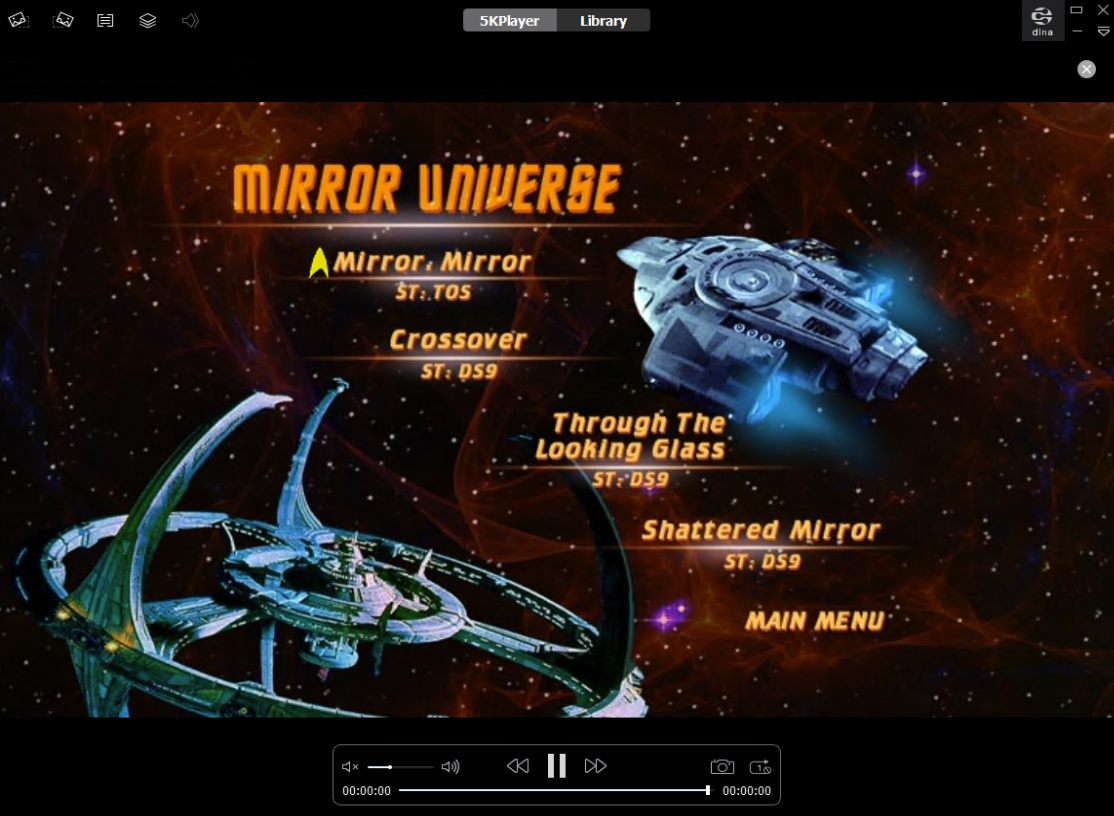
5KPlayer'ı indirip yükleyin, ardından yazılımı başlatın. Videoları özgürce indirmek ve Apple'ın AirPlay'ine dokunmak için adınızı ve e-posta adresinizi girerek kaydolmanız istenir. E-posta ile aldığınız kayıt kodunu girin ve hazırsınız.
Sürücünüze bir DVD yerleştirin ve DVD düğmesine basın. Tamam'a tıklayın ve DVD'niz oynamaya başlar. Ekran kontrolleri, oynamanıza, durmanıza, ileri atlamanıza, arkaya atlamanıza ve ses seviyesini değiştirmenize olanak tanır. Evet, DVD izlemek bu kadar basit. Ancak 5KPlayer o kadar çok başka harika özellikle doludur ki, gerçekten sağlam ve becerikli bir multimedya oynatıcıdır. Bu bir kazanan.
kodi
Ücretsiz ve açık kaynaklı bir program olan Kodi, depolanmış videoları, müzikleri, oyunları ve DVD'leri işleyebilen çok yetenekli bir oynatıcıdır. Bilgisayarınıza kişisel bir video kaydedici bağlayarak, canlı TV ve radyoya bile erişebilirsiniz.
Windows 10 PC'de, programın İndirme sayfasından veya Microsoft Mağazasından Kodi'yi indirip yükleyin.
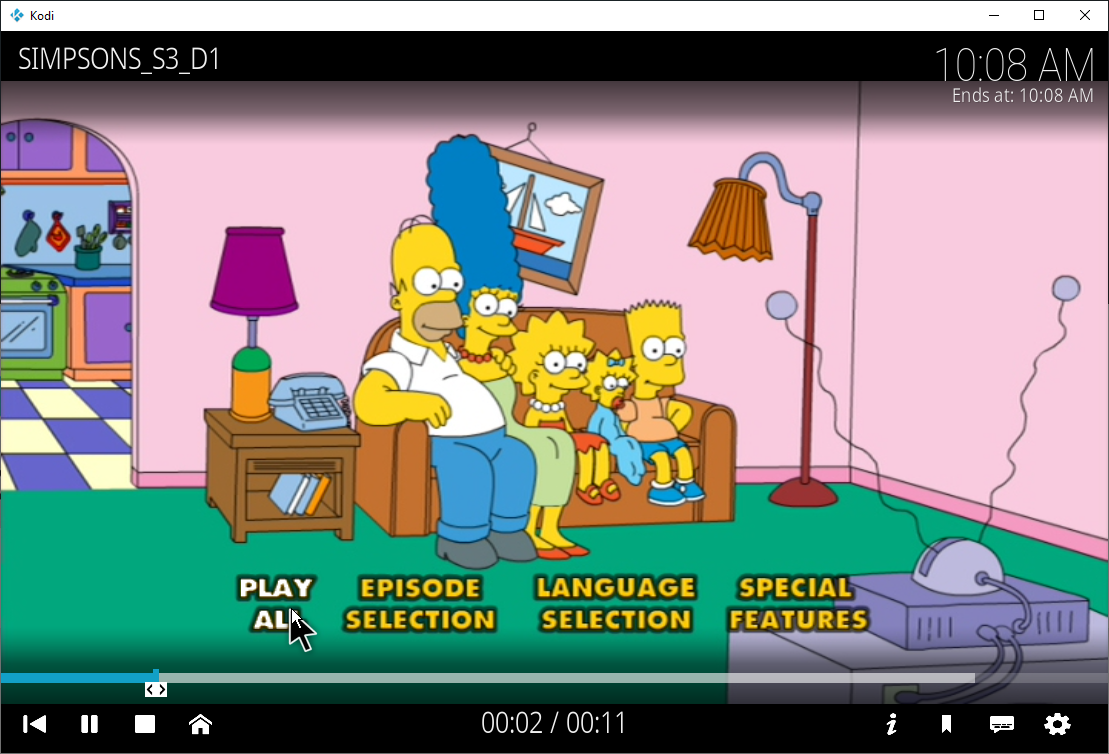
DVD'nizi takın ve Kodi'yi açın. Ana ekranda, hangi tür medyayı oynatmak istediğinizi ve buna nereden erişeceğinizi seçin. Bir DVD için, Disk seçeneğini tıklamanız yeterlidir; filminiz veya TV şovunuz otomatik olarak hızlanacaktır. Değilse, Diski Oynat düğmesini tıklayın. Varsayılan olarak, Kodi DVD'nizi tam ekran modunda oynatır, ancak bunu programın ayarlarından değiştirebilirsiniz. Kontrol panelini görüntülemek için ekrana tıklayın ve duraklatabilir, durdurabilir, devam ettirebilir, sonraki sahneye atlayabilir veya önceki sahneye geri dönebilirsiniz.
Program size DVD'nin adını, geçen ve toplam süreyi, geçerli saati ve durmadan izlerseniz videonun biteceği zamanı gösterir. Birkaç saniye sonra, tüm bu bilgiler kaybolur, böylece medyanızın keyfini tam ekranda çıkarabilirsiniz. Kodi'nin ana menüsüne ve ayarlarına erişmek için istediğiniz zaman Esc düğmesine basın. Örnek olarak, varsayılan görünümü tam ekrandan pencereli olarak değiştirmek istedim, bu, Ayarlar altındaki Görüntü ekranında yapabildiğim bir şeydi.
Daum'un Pot Oyuncusu
Daum'dan bir multimedya programı olan Pot Player, diğer formatların yanı sıra video, ses, DVD ve Blu-ray'leri işleyebilir. Yazılım, belirli 3D gözlük türlerini bile destekler, böylece kendinizi 3D videolara kaptırabilirsiniz. Pot Player'ı web sitesinden indirin ve yükleyin. Windows 10 sürümünüze bağlı olarak 32 bit veya 64 bit türünü seçin.
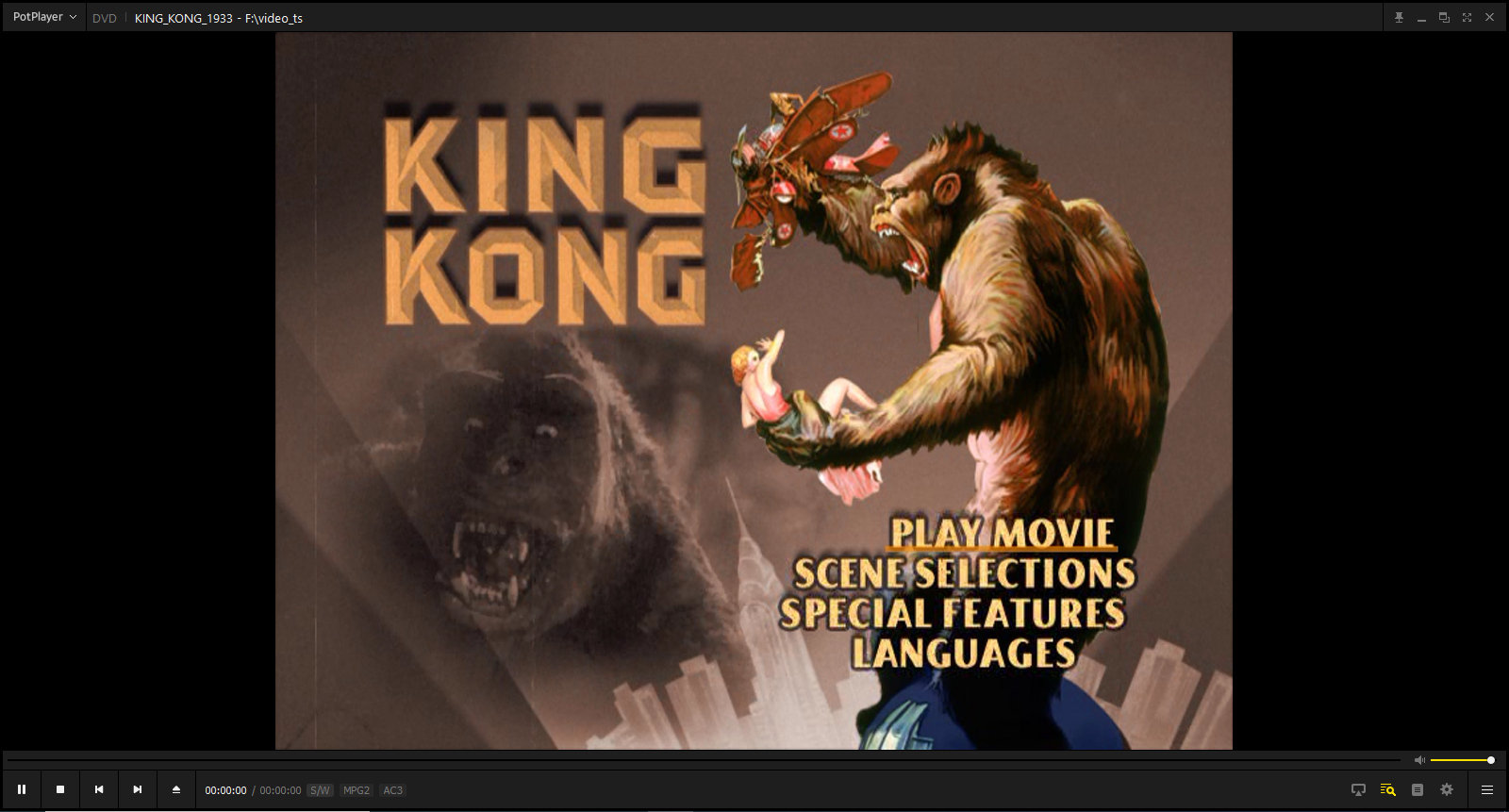
Programı Başlat menüsü kısayolundan başlatın ve DVD'nizi yerleştirin. Diskinizi başlatmak için hamburger simgesine tıklayın ve Aç > DVD'yi Aç'ı seçin. Medya oynatmayı ve daha fazlasını kontrol etmek için normal ekran düğmelerini bulacaksınız.
Leawo Blu-ray Oynatıcı
Leawo Blu-ray Player, Blu-ray disklerden, DVD'lerden, klasörlerden ve ISO dosyalarından içeriği işleyebilen ücretsiz ve çok yönlü bir medya oynatıcıdır. Programın kullanımı basittir. Sadece diski yerleştirin ve Leawo onu otomatik olarak algılayacaktır. Oynatmak için diskin simgesine tıklayın. Videoyu diskinizden oynatabilir, duraklatabilir, durdurabilir, ileri gidebilir, geri gidebilir ve hatta döngüye alabilirsiniz.
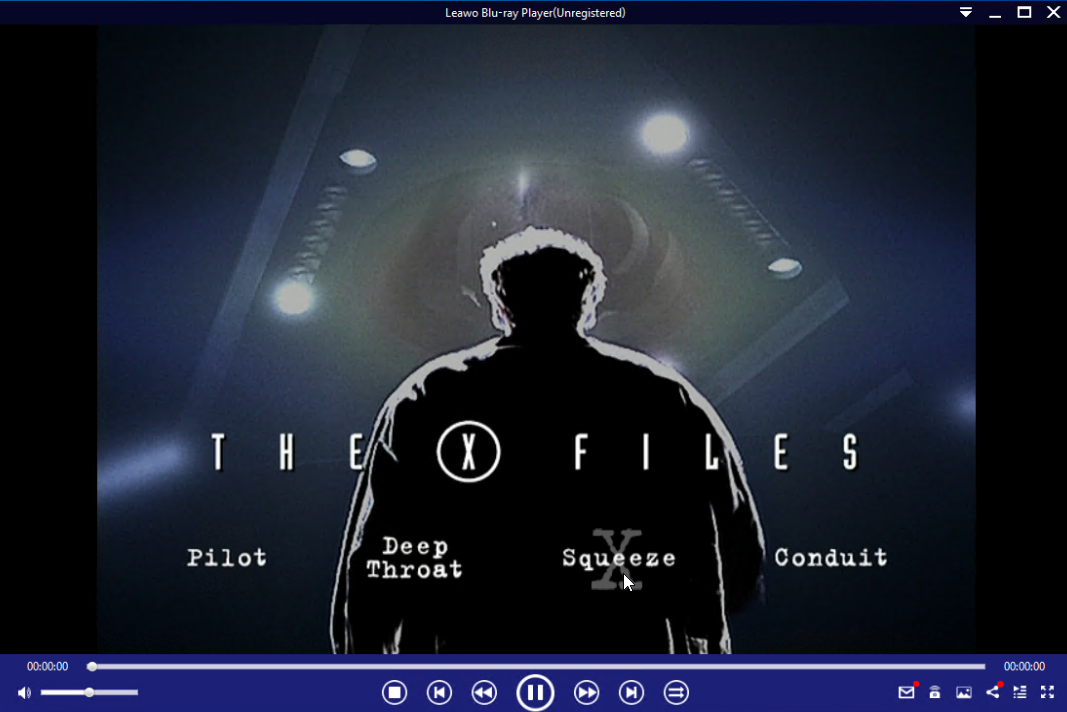
Bir disk menüsü, belirli bir tanesine atlayabilmeniz için tüm ana başlıkları ve bölümleri görüntüler. Ayrıca pencereli mod ve tam ekran modu arasında geçiş yapabilirsiniz.